excel怎么用数字控制不同颜色?一分钟就学会
发布时间:2016-12-23 来源:查字典编辑
摘要:在办公时经常会遇到非常多的数字,看自己的眼睛都快乱了,今天就给大家分享一下,在excel里用怎么用数字控制不同颜色?,接一下来看一下操作,非...
在办公时经常会遇到非常多的数字,看自己的眼睛都快乱了,今天就给大家分享一下,在excel里用怎么用数字控制不同颜色?,接一下来看一下操作,非常简单一分钟就可以学会。
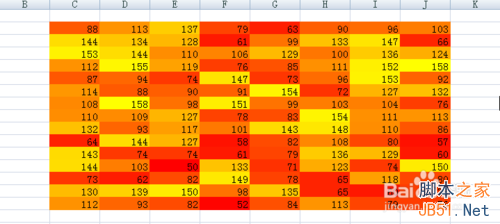
方法/步骤
1、打开在excel电子表格,在表里面输入不同数字。
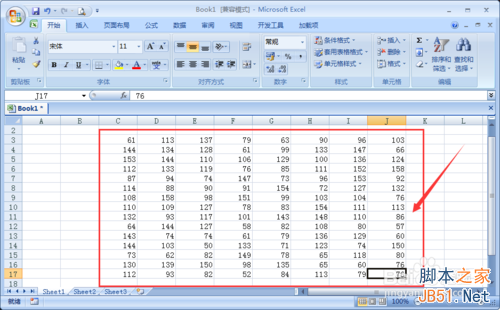
2、接一来把表格里的数字全部选择好,单击【开始】【条件格式】【色阶】在里面选择自己喜欢的颜色。
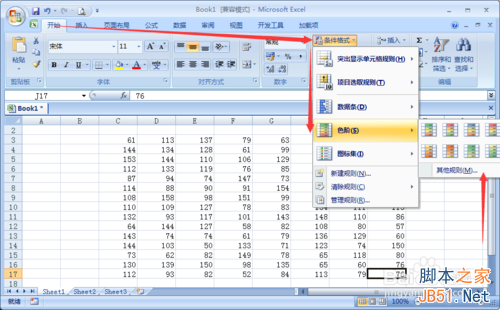
3、把鼠标放到色阶上可以看出效果。
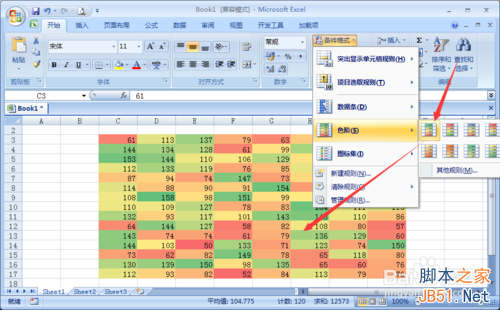
4、如果没有自己喜欢的颜色可以【自定义自己喜欢的颜色】单击【开始】-【条件格式】-【色阶下方的其它规则】
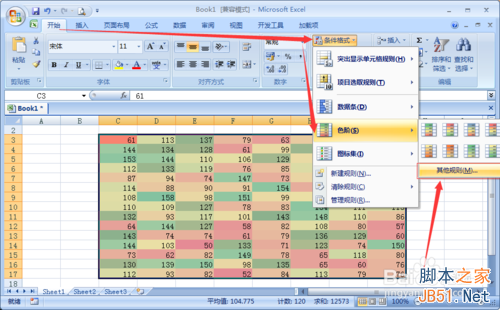
5、在弹出的【新建格式规则】窗口中先选择自己喜欢的颜色。
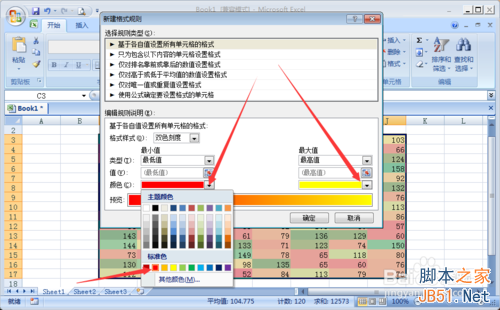
6、单击确定以后可以看出非常漂亮颜色效果。
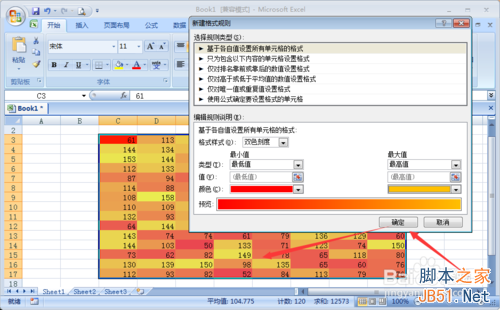
7、在调整一下数字的大小,看看效果是不是挻好的。
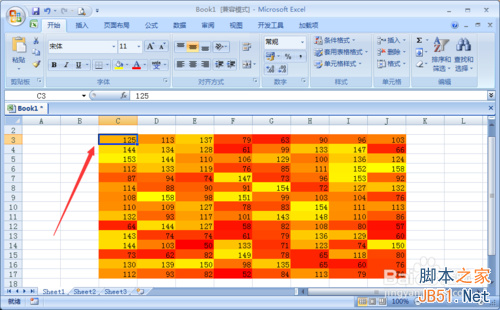
以上就是excel怎么用数字控制不同颜色方法介绍,希望能对大家有所帮助!


